ניטור רשת הוא הכרחי להגנה על העסק שלך
- NetCrunch היא תוכנת רשת ניטור מובילה ללא סוכנים עם למעלה מ-650 התקנים ותבניות ניטור של יישומים.
- פתרון זה מציע גם תמיכה לניטור שינויי התצורה של מעל 180 מכשירים פופולריים, כולל מכשירים מדעיים וחיישנים.
- במאמר זה, אנו מדברים על התכונות החדשות של NetCrunch 12 וכן כיצד להשיג ולהתקין אותו.
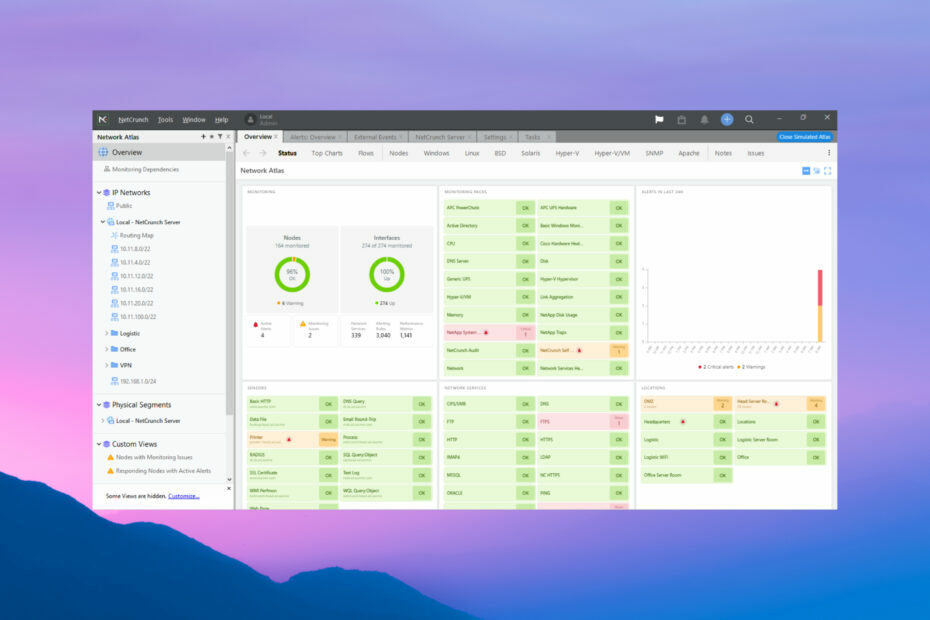
NetCrunch היא תוכנת רשת ניטור מובילה ללא סוכנים עם למעלה מ-650 תבניות ניטור מוכנות ליישום עבור סוגים שונים של חומרה ויישומים.
פתרון זה מציע גם תמיכה לניטור שינויי התצורה של למעלה מ-180 מכשירים פופולריים, כולל מכשירים מדעיים וחיישנים.
במאמר זה, אנו מדברים על התכונות החדשות של NetCrunch 12 וכן כיצד להשיג ולהתקין אותו.
הרשת שלך והנכסים המחוברים אליה הם עמוד השדרה של העסק שלך ו-NetCrunch הוא אחד מאותם פתרונות שעוזרים לך לישון טוב יותר בידיעה שהכל בסדר.
כיום, זה לא מספיק לפקוח עין על השרתים ונקודות הקצה שלך. הסיבה לכך היא שאולי יש לך רכיבים וירטואליים והתקני רשת שניתן גם לנצל אותם.
זו הסיבה שכאן אנחנו הולכים לדבר על תוכנה עם מגוון רחב של כלי ניטור עם יכולות החורגות מציוד רשת טיפוסי.
כיצד NetCrunch 12 יכול לעזור לי לנטר את הרשת שלי?
NetCrunch הוא כלי מודרני ואלגנטי לניטור והתראה ללא סוכנים של רשתות מחשבים,
תעבורה, וכל מכשיר, חיישן, שירות או יישום המהווים חלק מרשת כזו.
נראות רשת יפה שניתן להתאים ולהרחיב בקלות. מוגדר מראש, מוכן לשימוש
תבניות ניטור עבור למעלה מ-650 מכשירים ויישומים.
פתרון זה מציע יותר מ-20 אינטגרציות עם מוקדי העזר הפופולריים ביותר וכלי שיתוף פעולה לשיתוף נתונים קל.
התוכנה יכולה לנטר כל דבר המחובר ל-IP והיא מתחילה לאסוף נתונים תוך דקות ספורות מכיוון שההגדרה פשוטה וללא סוכנים.
כל מה שאתה צריך לעשות הוא להגדיר מדיניות ותנאי התראה כדי שזה יוכל להזהיר אותך מכל בעיה אפשרית.
הגרסה החדשה של NetCrunch 12 מציעה הרבה תכונות ויכולות חדשות. בואו נסתכל על כמה מהם למטה.
מהן התכונות הטובות ביותר של NetCrunch 12?
1. מפות ותצוגות רשת עוצבו מחדש ומשופרות
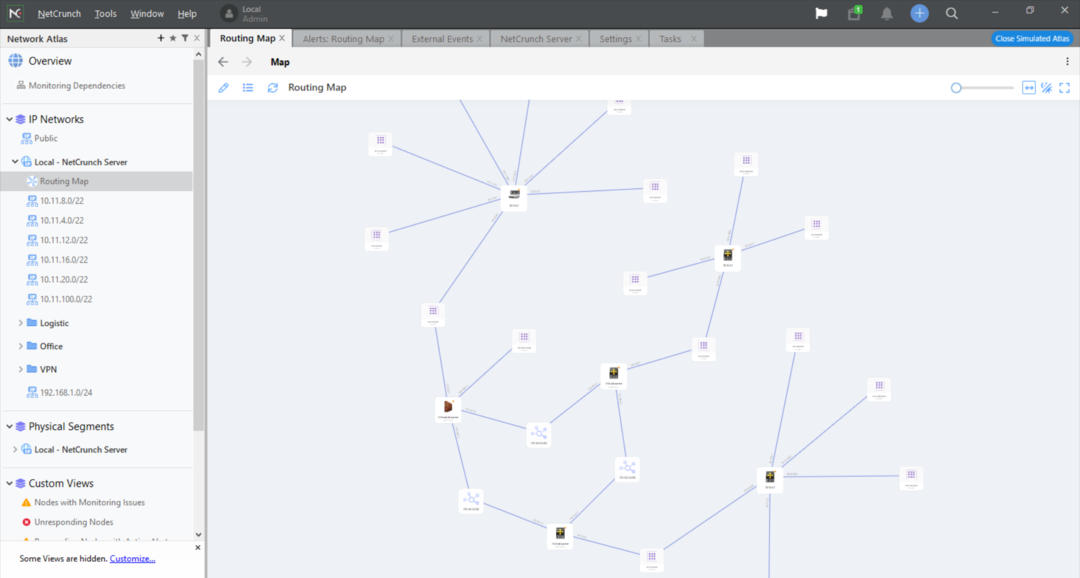
NetCrunch מציג כעת מפות טופולוגיות רשת אוטומטיות ומפות ניתוב שניתן לערוך בקלות עם העכבר.
יש לו גם לוחות מחוונים ודיאגרמות חדשות, תצוגות מותאמות אישית חדשות עם ווידג'טים, דיאגרמות וסטטיסטיקות, והכל במראה מודרני חדש.
אתה יכול לדמיין כל תהליך שהוא חלק מהרשת שלך וליצור תצוגה של אלמנטים הרלוונטיים למשרת אדמין או מיקום ספציפיים. וכן, יש גם מצב כהה לכל צפיות.
אנחנו יודעים כמה חשוב להסביר את המצב ואיך אתה מתמודד איתו. אבל NetCrunch מספקת את כל הכלים ליצירת דוח מדויק ומקיף גם כן.
2. לוח סטטוס שירותי רשת מחודש
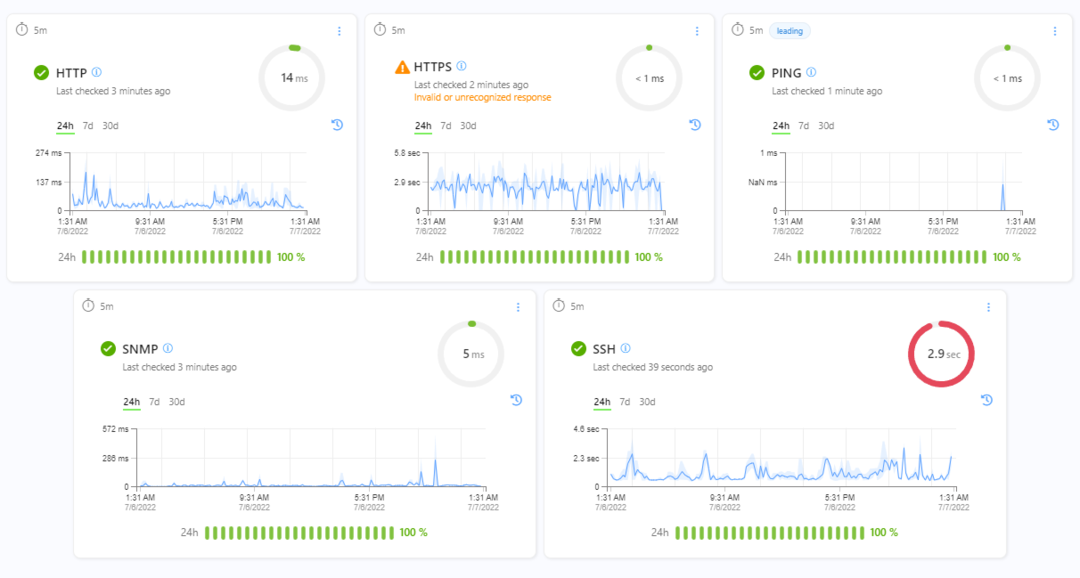
ה-2 החדש. חלון סטטוס שירותי רשת מחודש נוקט בגישה נקייה יותר להצגת מדדי רשת.
כאן, תראה את כל השירותים, הביצועים שלהם וסטטוס הזמינות (זמן פעילות), כל הנתונים שאתה צריך.
3. צג תצורת מכשיר חדש
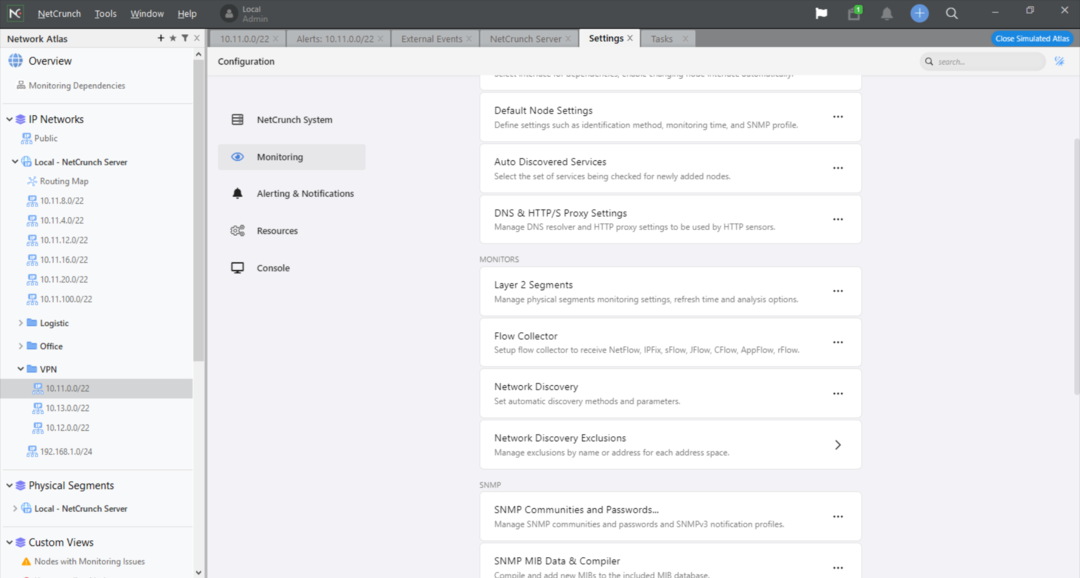
צג תצורת ההתקן החדש עוזר לך לעקוב אחר שינויים בתצורה כדי לזהות לא מורשים
פעולות או טעויות ולמנוע זמן השבתה כתוצאה מכך.
הוא כולל למעלה מ-180 פרופילים מחוץ לקופסה עבור המכשירים הפופולריים ביותר, בתוספת עורך קל להגדיר פרופילים חדשים בעת הצורך.
במילים אחרות, אם אחד מהמכשירים שלך משנה את התצורה שלו או שמישהו התעסק איתו, תדע מיד.
4. תבניות חדשות עבור למעלה מ-30 שירותי ענן
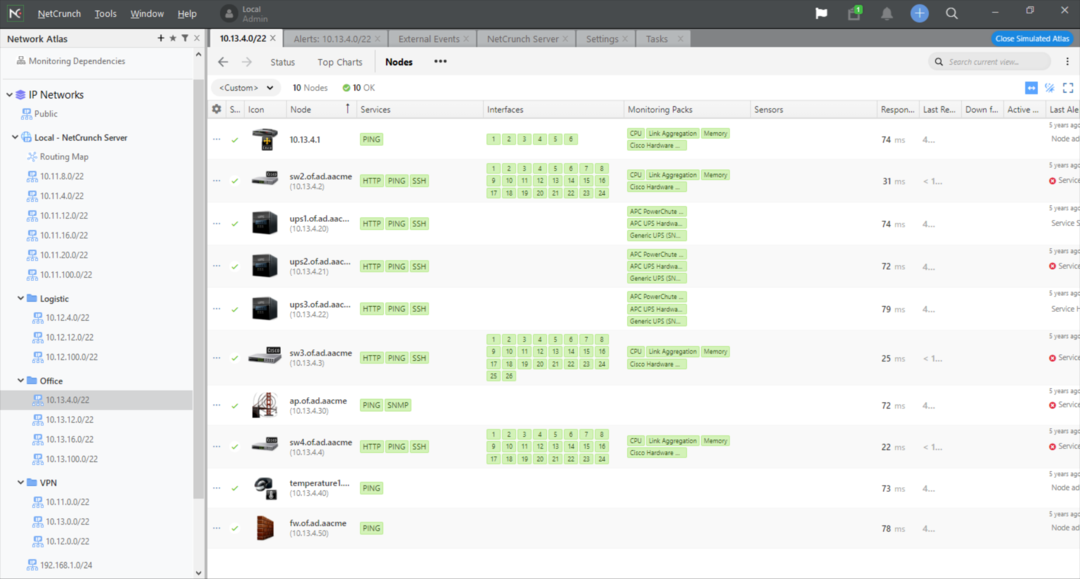
זה נכון! לא רק אתה יכול לפקח על המכשירים הפיזיים שלך אלא גם מספק מעקב אחר הביצועים
של שירותי ענן מרכזיים המשמשים את העסק שלך.
זה כולל שירותי Azure ו-AWS אבל גם כונני ענן, Google Analytics, שירותי Microsoft 365 ואפילו Zoom.
בעיקרון, NetCrunch מספקת את הניטור הטוב ביותר ללא סוכנים ברשת ההיברידית עבור רשתות מקומיות ושירותי ענן מקומיים.
5. לוח מחוונים חדש לשרת
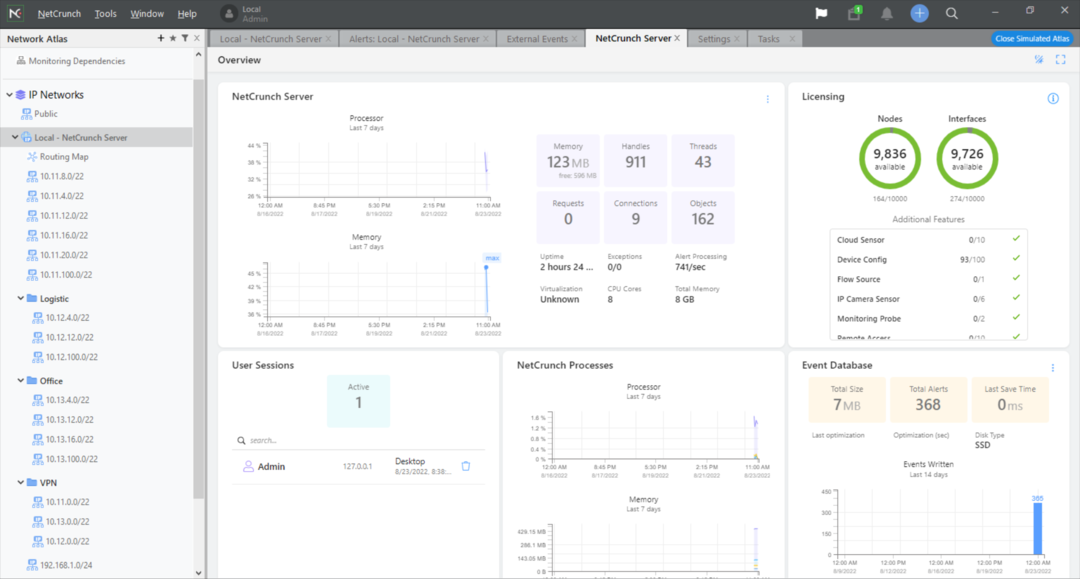
לוח המחוונים של השרת מבית NetCrunch מציע את התצוגה הנקייה והמקיפה ביותר של כל היבט שלך שרת ניטור כדי לוודא שהקצאת מספיק משאבים כדי לאסוף ולעבד את כל נתוני ניטור.
כמובן, החלק החשוב ביותר הוא הצגת רמת השימוש במשאבים, כולל הצמתים והממשקים שאתה מנטרת.
עם זאת, לוח המחוונים מציג גם את מסד הנתונים של האירועים ואם תגלול למטה, תראה גם את כל היומנים.
5. גיבוי ושחזור
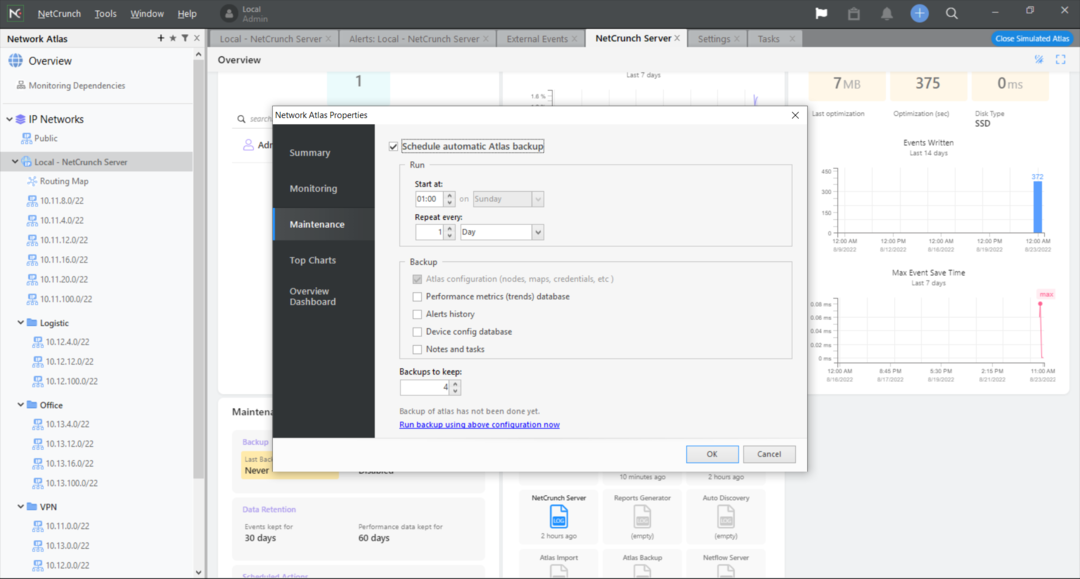
לאחר שתגדיר הכל, תוכל גם לתזמן גיבוי אוטומטי של שרת Atlas.
הגיבוי יכול להיות בתדירות של עד שעה ותוכל לבחור בדיוק מה לשמור וכמה עותקים לשמור.
במקרה של בעיה, קל לשחזר את השרת מיד ולהחזיר אותו כמו חדש, מתי שתרצה.
כיצד אוכל להתקין ולהגדיר את NetCrunch 12 במהירות?
- לאחר שתבקר ב דף הורדה של NetCrunch ולהוריד את התוכנה, אתה יכול להתחיל בהתקנה.
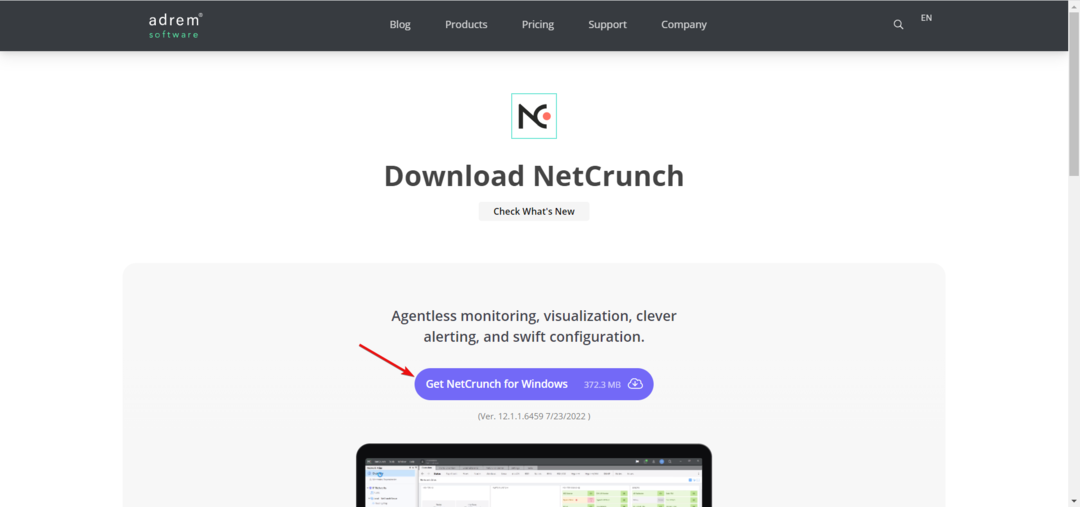
- קרא וקבל את הסכם הרישיון ולאחר מכן לחץ הַבָּא.
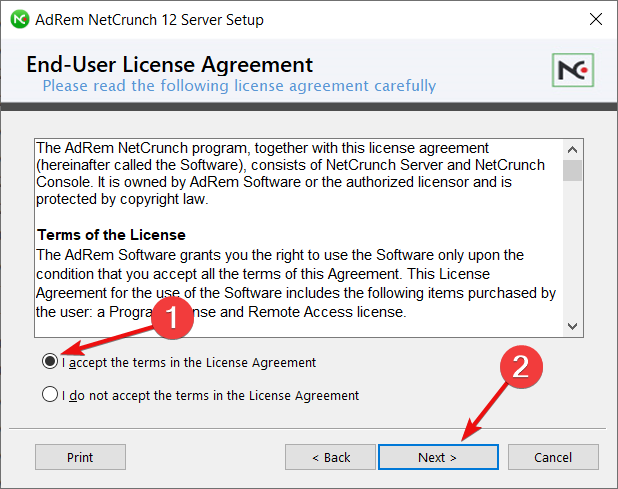
- בחר את הנתיב של תיקיית ההתקנה ולאחר מכן לחץ הַבָּא.
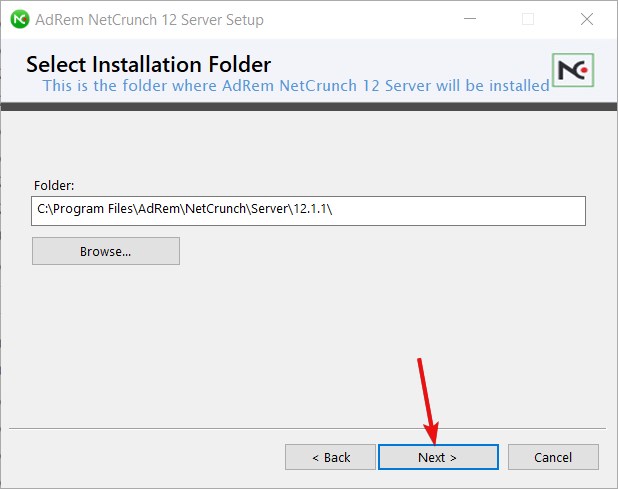
- כעת, בחר את התיקיה שבה ברצונך לאחסן את נתוני השרת. כברירת מחדל, התוכנה מציעה את נתוני תכנית התיקיה אך תוכל לשנות אותה עם מיקום בכונן נפרד.

- לאחר מכן, בחר סיסמה עבור שרת NetCrunch ולחץ הַבָּא.

- בחר את היציאה עבור שרת האינטרנט וסמן את השתמש ב-SSL תיבה כדי לשמור על חיבור האינטרנט מאובטח.
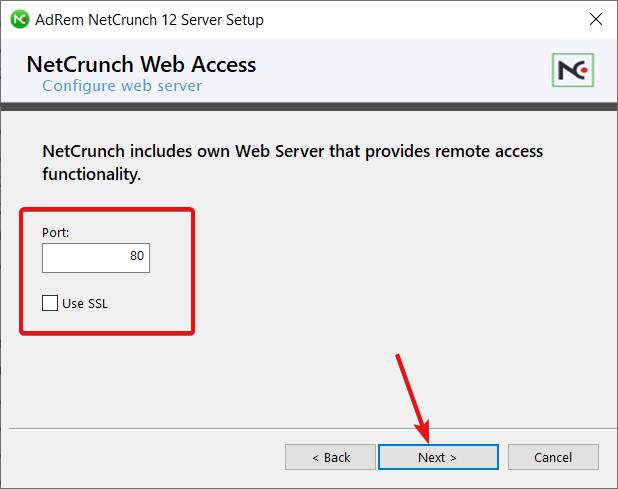
- לבסוף, לחץ על להתקין לחצן כדי להתחיל בהתקנת שרת Atlas.
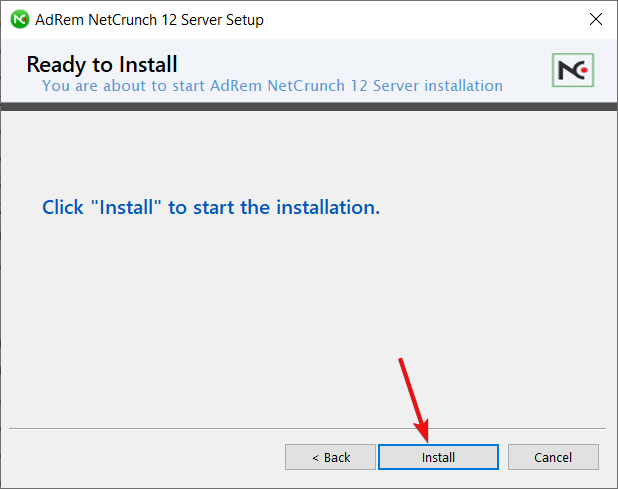
- לאחר מספר דקות, השרת יותקן. לחיצה על סיים יתחיל את מסוף NetCrunch.
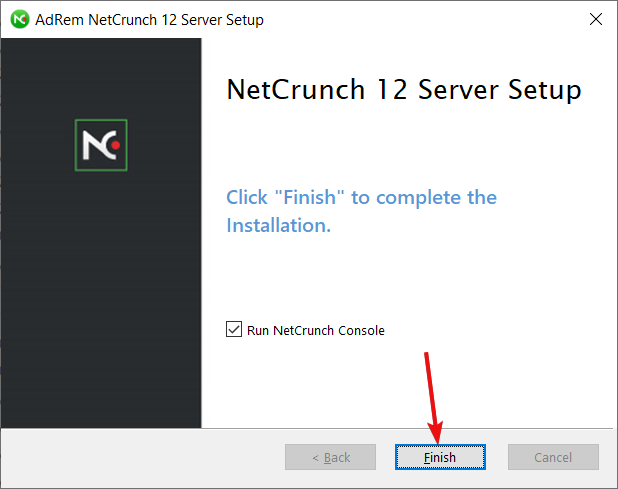
- כעת, אתה יכול להתקין רישיון אם כבר קנית אחד או פגע לְהַמשִׁיך.
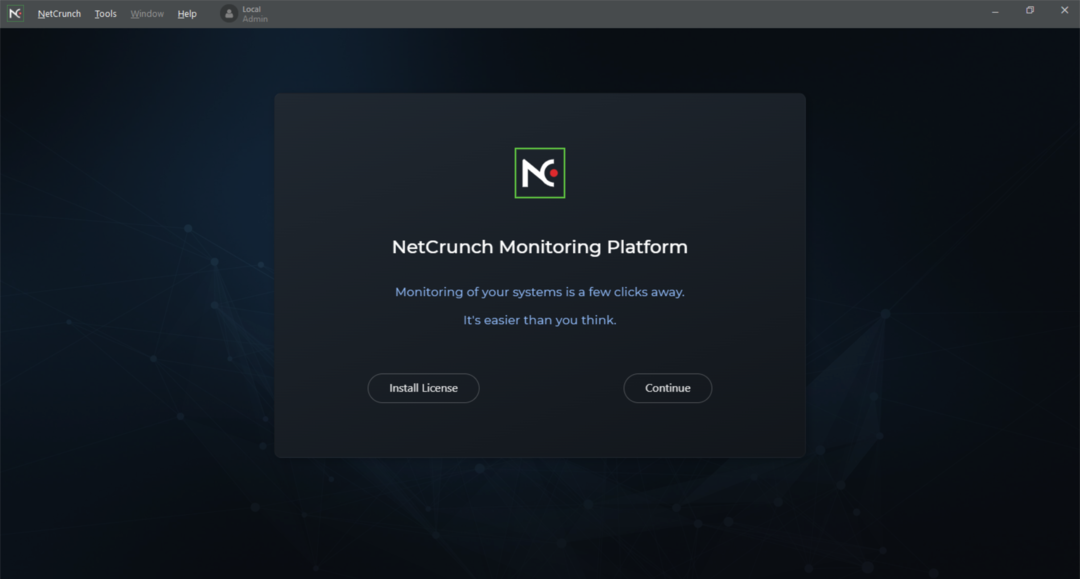
- אם בחרת באפשרות השנייה, עליך ליצור חשבון חדש או להיכנס עם חשבון Google שלך.

- כעת, תתבקש לבדוק אילו אזורים עליך לנטר.
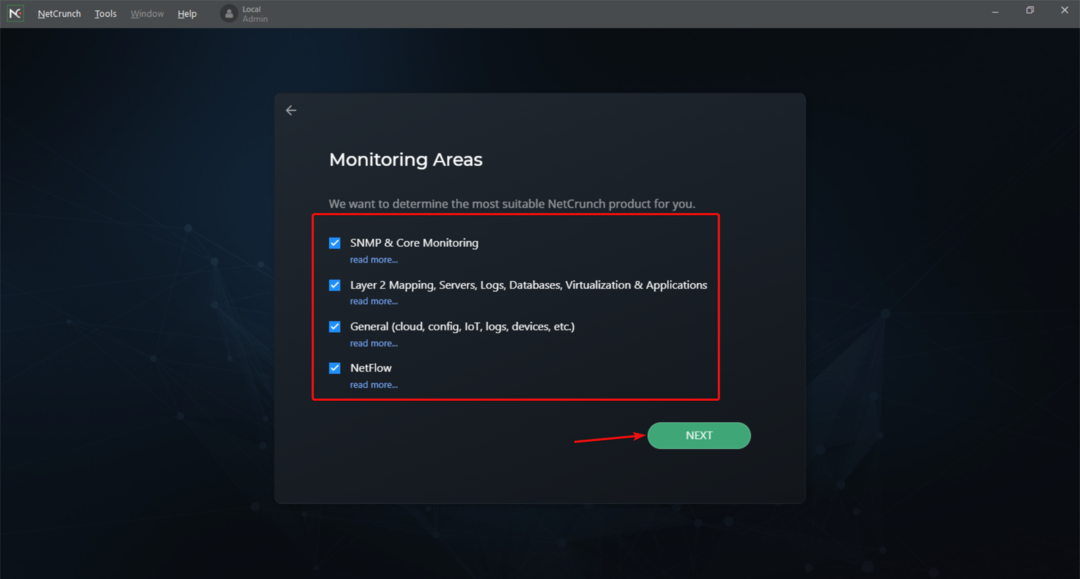
- בהתבסס על בחירתך, יומלץ לך על תוכנית NetChunch שמתאימה לך יותר. מכיוון שבחרנו את כל התכונות, עלינו לבדוק את אפשרות NetCrunch Enterprise.

- לאחר מספר שניות, רישיון הניסיון יופעל, וכעת תוכל ליצור רשת אטלס משלך או לבחור אטלס מדומה כדי לפתוח אטלס הדגמה.
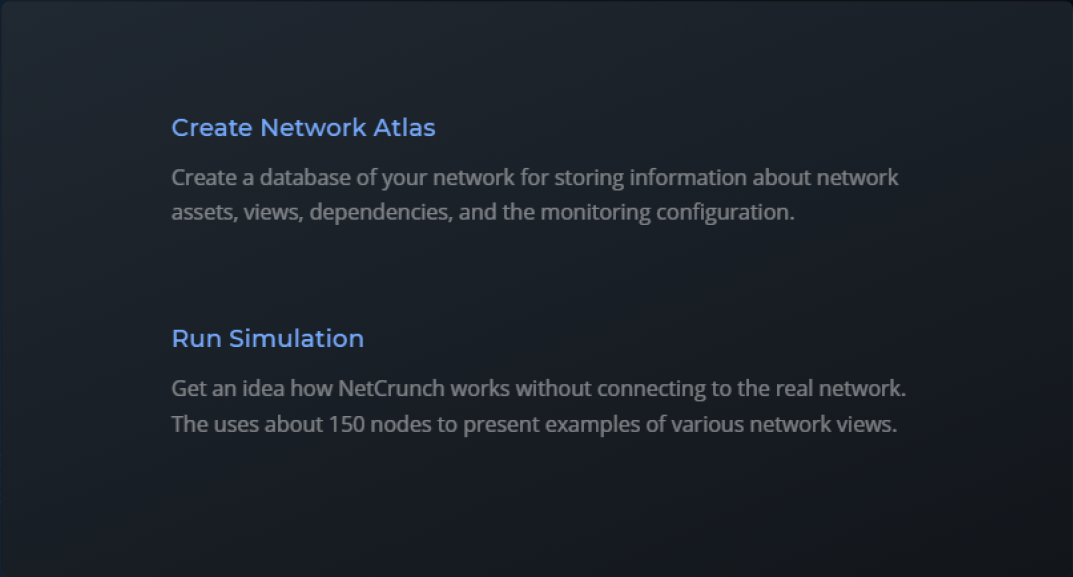
כיצד אוכל ליצור רשת אטלס?
- ישנן שתי דרכים להנחות את NetCrunch אילו רכיבים ברשת שלך תרצה לזהות, להוסיף ולהתחיל לנטר.
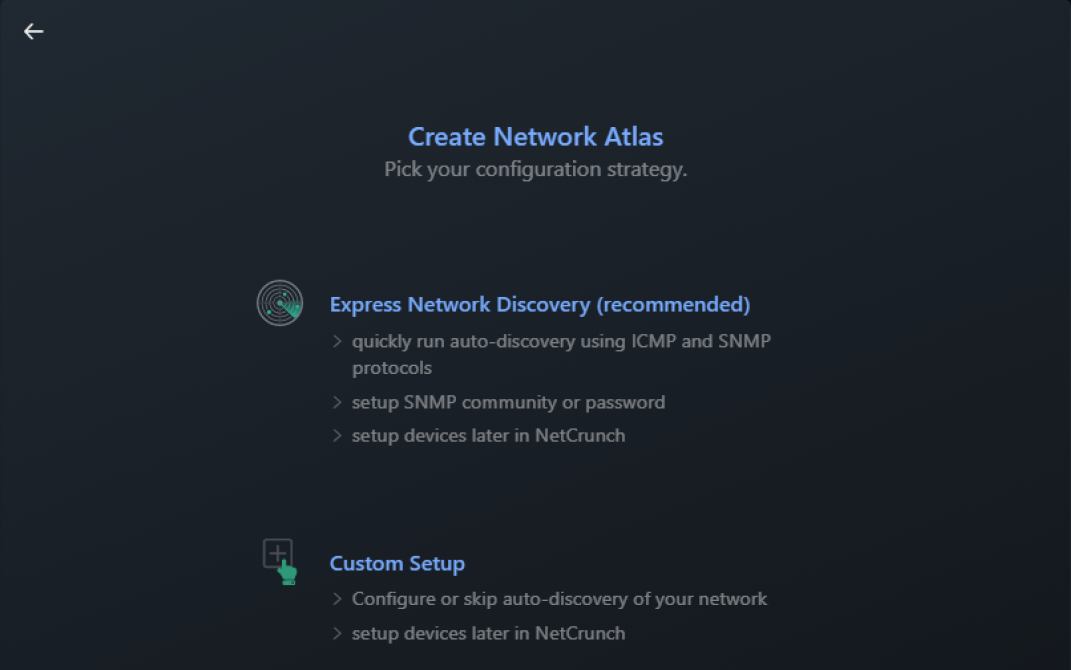
- סריקת רשת באפשרות זו מתבצעת באמצעות פרוטוקולי ICMP ו-SNMP. לחץ על הפעל את גילוי רשת.

- סריקה ראשונית עשויה להימשך כ-1-2 דקות (במקרה שלנו גילוי של כ-430 מכשירים ארך 45 שניות).
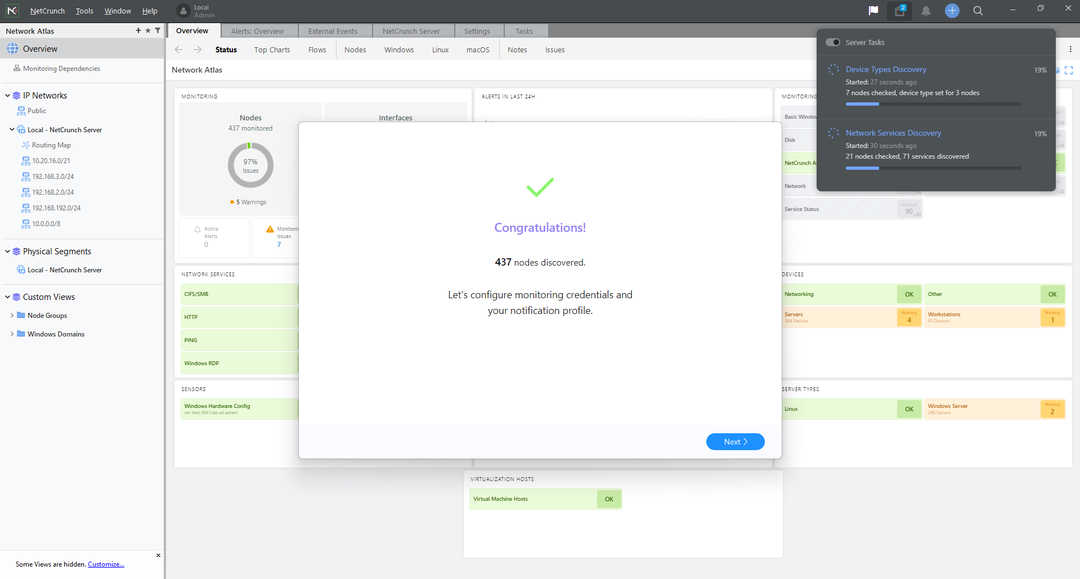
- השלב הבא הוא הזנת אישורים למערכות ההפעלה שזוהו כדי ש-NetCrunch תוכל לנטר אותן.

- ואם הוא מוצא צמתים של לינוקס, תצטרך לעשות את אותו הדבר עבור אלה.
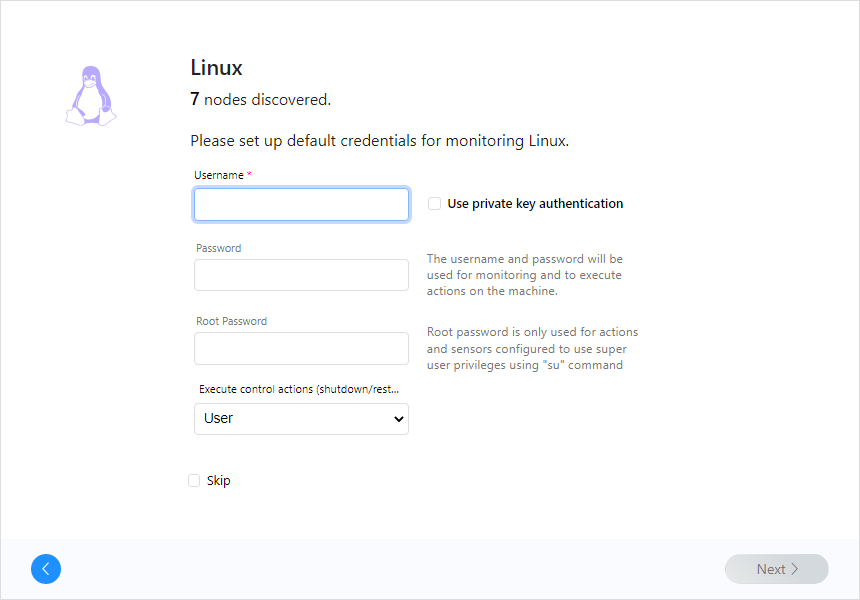
- SNMP חשוב לניטור התקני רשת - מומלץ להיכנס לכל קהילות SNMP שנמצאות בשימוש מכיוון שזו הדרך המהירה ביותר להתחיל לנטר את כולם.

- השלב האחרון הוא לאשר את ברירת המחדל של סקריפט ההתראה שישמש את NetCrunch בתגובה לכל אירוע שברצונך לעקוב אחריו ברשת שלך. כל האירועים נשמרים כברירת מחדל במסד הנתונים וכפי שניתן לראות להלן, הוא יציג את הודעות שולחן העבודה עבור התראות קריטיות בלבד.

- נְקִישָׁה סיים וזה נעשה.
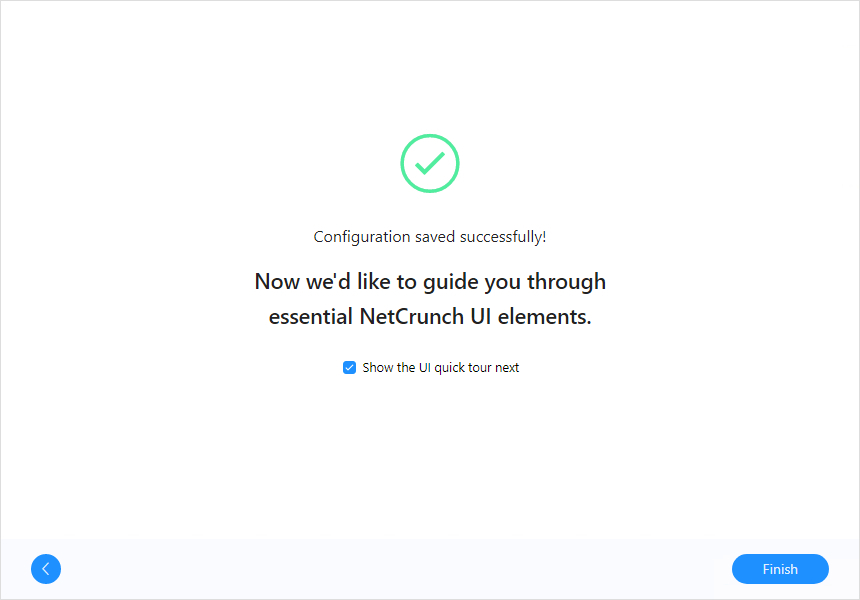
- כעת הרשת במעקב, מדדים נאספים ומופקות התראות.

- אבל אתה יכול לבדוק את NetCrunch גם אם אינך מחובר לרשת כלשהי על ידי בחירה ב- הפעל סימולציה אפשרות בעת הפעלת NetCrunch Console.
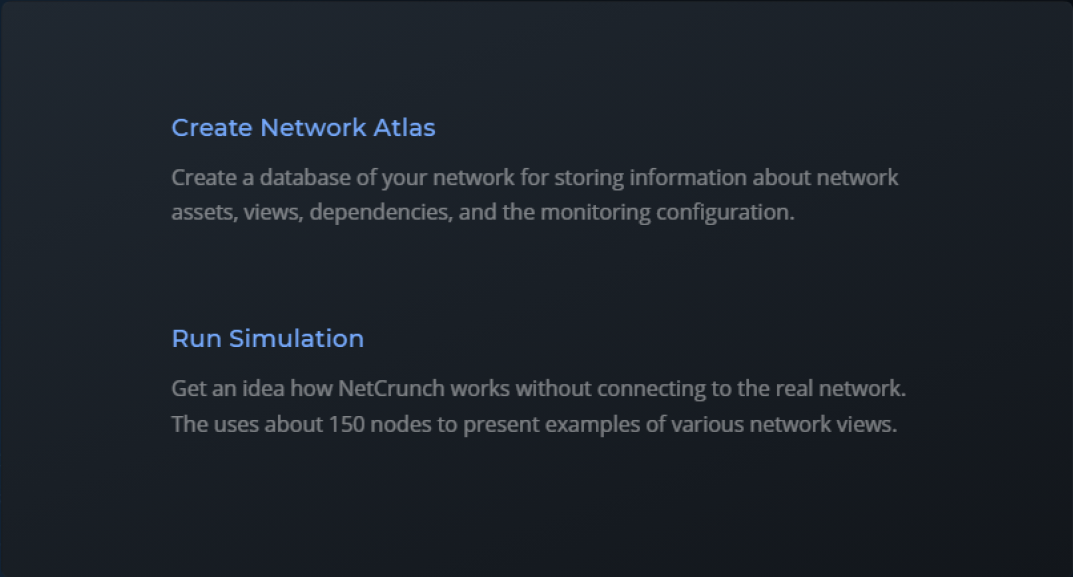
לדוגמא, אם אתם בבית או מטיילים ורוצים לחוות איך זה להשתמש ב-NetCrunch לניטור – תוכלו לעבור למצב מדומה Atlas.
זה כולל רשת מדומה עם התקנים, תעבורה והתראות שמתרחשות - אתה יכול לבדוק את זה, לשנות את תצורה של התראות, ותשנה כל דבר מבלי לדאוג שאתה יכול להזיק למשהו במציאות רֶשֶׁת.
אתה יכול לסגור את אטלס מדומה אם אתה רוצה לחזור לרשת האמיתית. אתה יכול לבדוק את NetCrunch ברשת שלך למשך 30 יום, אך ניתן להאריך את תקופת הניסיון על פי בקשה על ידי AdRem.
כפי שבטח שמתם לב, עבור פתרון ניטור מורכב כמו NetCrunch, ההתקנה הייתה קלה.
בכל מקרה, NetCrunch 12 מביא הרבה תכונות ותיקונים חדשים. הדגשנו רק כמה מהם אבל אתה יכול לבדוק את הערות שחרור מלאות ובדוק את כל השיפורים החדשים.
אנו רוצים להוסיף כי NetCrunch משתמש במסד נתונים SQL מוטבע עבור אירועים, כך שאין צורך בשרת נוסף. הוא גם משתמש בחנויות נפרדות מבוססות קבצים עבור מגמות ומצב התוכנית.
מה התמחור של NetCrunch?
בהתבסס על מספר הצמתים והממשקים, אך גם על שירותים, קיימות שלוש תוכניות גמישות:
➡ NetCrunch Essentials
תוכנית זו מותאמת עבור לקוחות שצריכים לפקח על זמן פעילות השירות, רוחב הפס וכל מכשיר SNMP.
הנה כמה מהם תכונות כלולות:
- ניטור רוחב פס
- מפת ניתוב, VLAN ומיפוי יציאות
- SNMPv1,2c, 3, מסד נתונים MIB ומהדר
- 110+ חבילות ניטור
- ניטור זמן פעולה, Cisco IPSLA
- שמירת נתונים לשנה
- שדרוגים לשנה ותמיכה סטנדרטית
- 3 חיבורי גישה מרחוק
➡ NetCrunch Professional
זוהי חבילה מקיפה עם מאות יעדי ניטור לצרכים הנרחבים שלך.
הנה כמה מהם תכונות כלולות, נוסף על הדברים החיוניים:
- ניטור שרתים וירטואליזציה
- מפות שכבה 2
- ניטור יומן (טקסט, Syslog, Traps וכו')
- 260+ חבילות ניטור
- 130+ חיישנים (WMI, IPMI, SQL וכו')
- התראות מותנות מתקדמות
- שילוב Active Directory
- חיישן מצלמת IP 1
➡ NetCrunch Enterprise
זוהי התוכנית השלמה, עם כל השירותים הדרושים לארגונים. הוא כולל בקרת אבטחה ותמיכה נוספים.
הנה כמה מהם תכונות כלולות, נוסף על אלה ברישיון המקצועי:
- מנתח זרימה (NetFlow, sFlow וכו')
- Log Analytics
- יומן פעילות
- תבניות ניטור חכמות
- צומת סטטוס עסקי
- שמירת נתונים ללא הגבלה
- 1 בדיקה לניטור
- 10 חיבורי גישה מרחוק
- 10 חיישני ענן
- 100 חיישני תצורה
כל מה שאתה צריך לעשות הוא להבין מהם הצרכים המדויקים שלך ולבחור את התוכנית המתאימה לעסק שלך.
⇒ קבל את NetCrunch
- יתרונות
- ממשק משתמש פשוט ומקיף
- מעל 650 תבניות ניטור
- מפקח על כל שירותי הרשת והענן שלך
- לוח מחוונים אחד לכל פעילויות הרשת
- קל להתקנה ולהגדרה
- אין צורך להתקין סוכני ניטור
- גבה ושחזר את שרת האטלס שלך
- חסרונות
- אין אפליקציה מבוססת ענן
הערות סיום
NetCrunch הוא ללא ספק כלי ניטור הרשת הטוב ביותר שנתקלנו בו עד כה. וזה בעיקר בגלל שהוא עושה את המיפוי והניטור ללא כל צורך בסוכנים.
רוב הפתרונות האחרים מסוג זה גוזלים זמן רק בגלל שאתה צריך להתקין סוכני ניטור במכשירים שלך.
לא רק זה, אלא ש-NetCrunch מציעה תמיכה שאין כמותה לכל מכשיר עם IP אלא גם לשירותי ענן.
ובגרסה האחרונה שלו, NetCrunch 12 מציע תמיכה עבור למעלה מ-180 מכשירים פופולריים, כולם מוכנים לשימוש.
בנוסף, תכונת הגיבוי והשחזור מבטיחה שכל הכללים, המדיניות וההגדרות שלך מאוחסנים בבטחה בכל פעם.
עם זאת, אנו ממליצים לבדוק את הכלי הזה במשך 30 יום ללא צורך בכרטיס אשראי ולשכנע את עצמך.
אתה עשוי להתעניין גם ברשימה שלנו כולל ה הכלים הטובים ביותר לצפייה באירועי יומן רשת לקבל הצעות אחרות.
ניסית כבר את NetCrunch? ספר לנו על החוויה שלך בקטע ההערות למטה.

![5 התוכנות הטובות ביותר לניטור שרתים בשנת 2020 [חינם ומשולם]](/f/d748915e5b40bf2afebb04a8157aba5a.jpg?width=300&height=460)
![5 הכלים הטובים ביותר לצפייה באירועי יומן רשת [תוכנת ניטור]](/f/21de96f6a8eef9021c0fe6f8113c9edd.jpg?width=300&height=460)